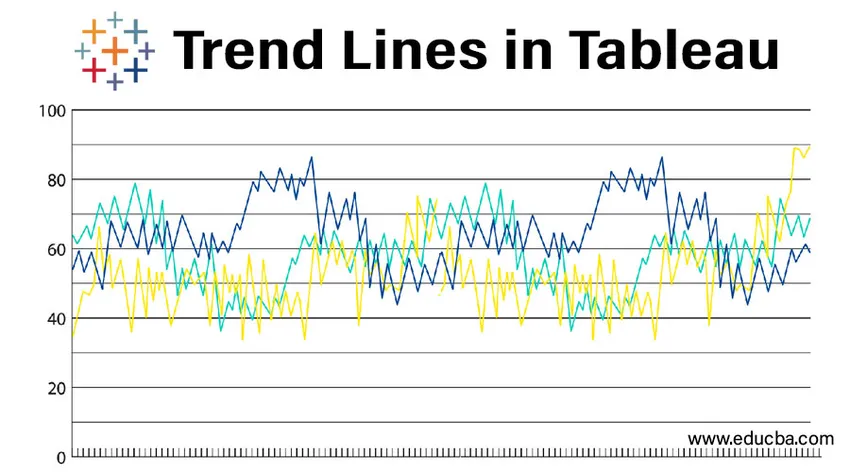
Introducción a las líneas de tendencia en Tableau
Tendencias proporciona información importante sobre el análisis, destaca las tendencias en los datos. Tableau crea líneas de tendencia con dimensiones y campo de medidas. Para agregar líneas de tendencia en los datos, ambos ejes deben contener números (columnas y filas). Tableau no creará una línea de tendencia para la dimensión denominada ciudad o país porque no contiene números.
Los modelos matemáticos se utilizan para crear líneas de tendencia. Tableau proporciona cinco opciones de línea de tendencia: 1. Lineal 2. Logarítmica 3. Exponencial 4. Polinómica 5. Potencia
Con la ayuda de líneas de tendencia, podemos ver la tendencia presente en los datos. Podemos destacar tendencias en los datos que tenemos. Debido al cuadro, podemos publicar una vista que contenga líneas de tendencia o compartir una vista que tenga líneas de tendencia a otros.
¿Cómo crear una línea de tendencia en el cuadro?
- Aplicación de cuadro abierto.
- Fuente de datos abierta.
- Arrastre la tabla de pedidos al libro de trabajo.
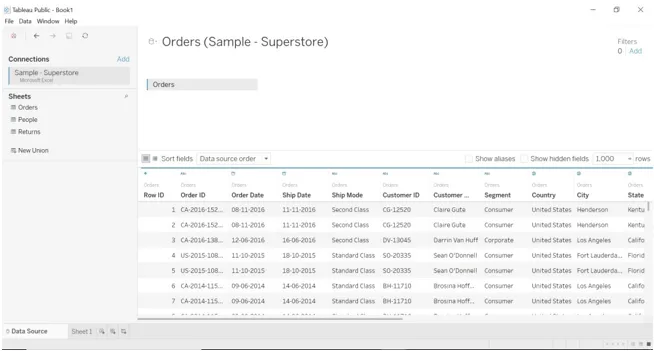
- Ve a la hoja de trabajo.
- Arrastre Fecha de pedido (dimensión) y Descuento (medida) a columnas y filas.
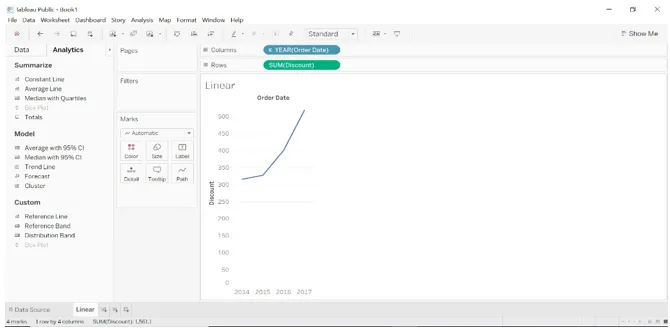
- Vaya al panel de Análisis, seleccione Línea de tendencia y arrástrelo a la vista general creada.
- Seleccione la línea de tendencia lineal.
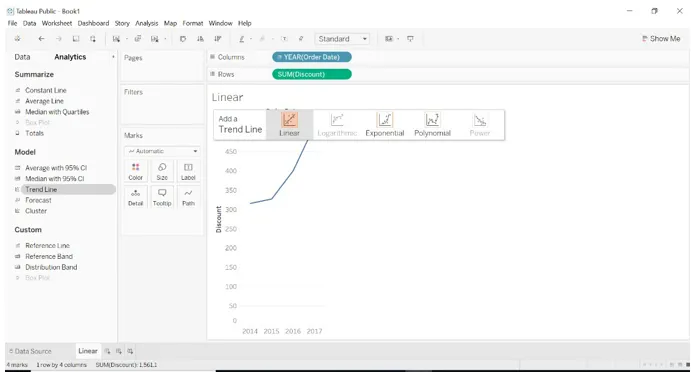
- La vista cambiará una vez que se seleccione la línea de tendencia.
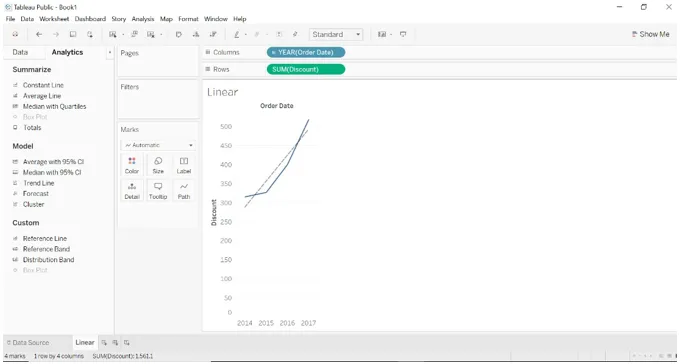
- Podemos ver una descripción de la línea de tendencia creada.
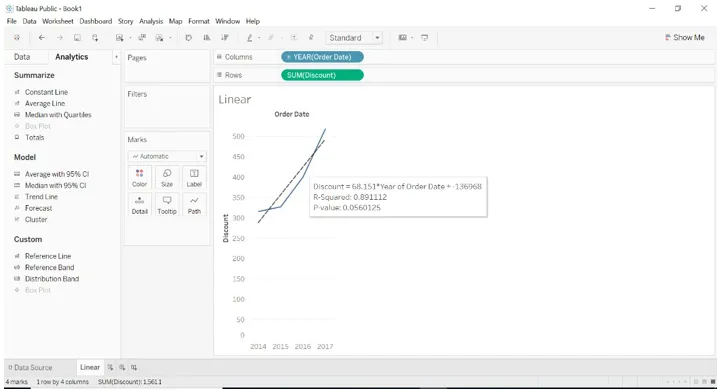
- Arrastre la dimensión de fecha de envío a las columnas y la medida de beneficio a las filas.
- Vaya al panel de análisis y seleccione la línea de tendencia.
- Arrastre la vista general de la línea de tendencia y seleccione la línea de tendencia exponencial.
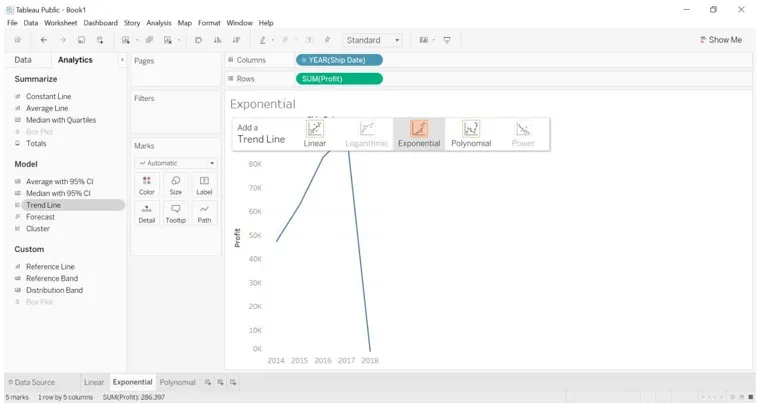
- El resultado cambiará una vez que se arrastre la línea de tendencia.
- Pase el cursor sobre la línea de tendencia, podemos ver la descripción de la línea de tendencia.
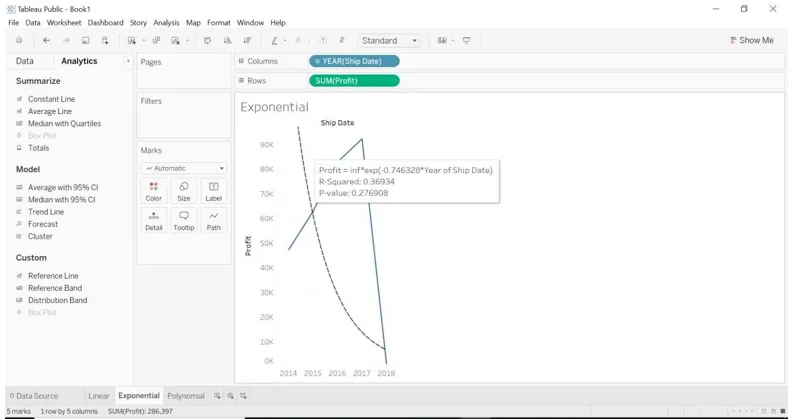
- Arrastre la fecha de envío (dimensión) a las columnas y las ventas (medida) a las filas.
- Vaya al panel de análisis y seleccione la línea de tendencia.
- Arrastre la vista general de la línea de tendencia y seleccione la línea de tendencia polinómica.
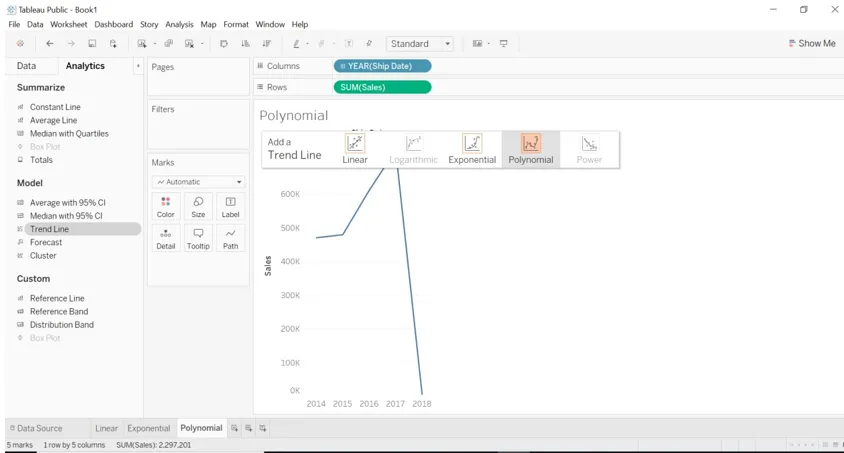
- Una vez que la línea de tendencia arrastre la vista cambiará y podremos ver la descripción de la línea de tendencia.
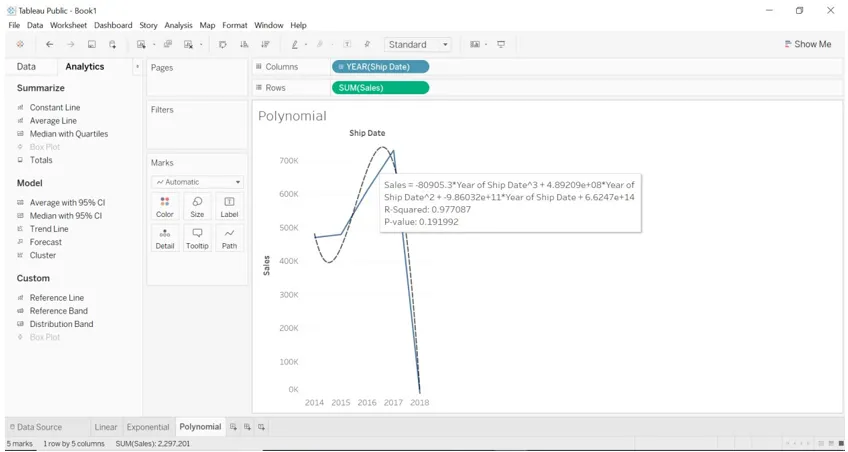
- Dibujaremos la línea de tendencia logarítmica.
- Arrastre la fecha del pedido (dimensión) a las columnas.
- Arrastre ventas (dimensión) a columnas.
- Arrastre el descuento (medida) a las filas.
- Vaya al panel de análisis y seleccione Línea de tendencia.
- Arrastre la línea de tendencia como Logarítmica para ver.
Verá la siguiente imagen.
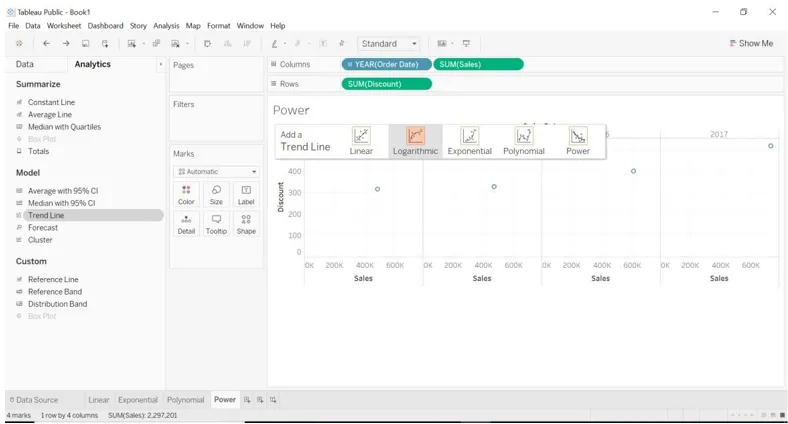
- Arrastra regiones a colores.
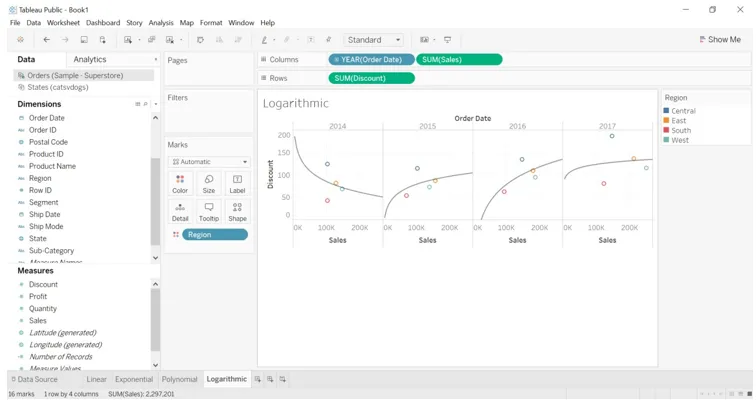
- Dibujaremos la línea de tendencia Power.
- Arrastre la fecha de envío (dimensión) a las columnas.
- Arrastre el beneficio (medida) a las columnas.
- Arrastre ventas (medida) a las filas.
- Vaya al panel de análisis, seleccione la línea de tendencia y arrástrela para ver.
- Arrastre la línea de tendencia al poder como una línea de tendencia.
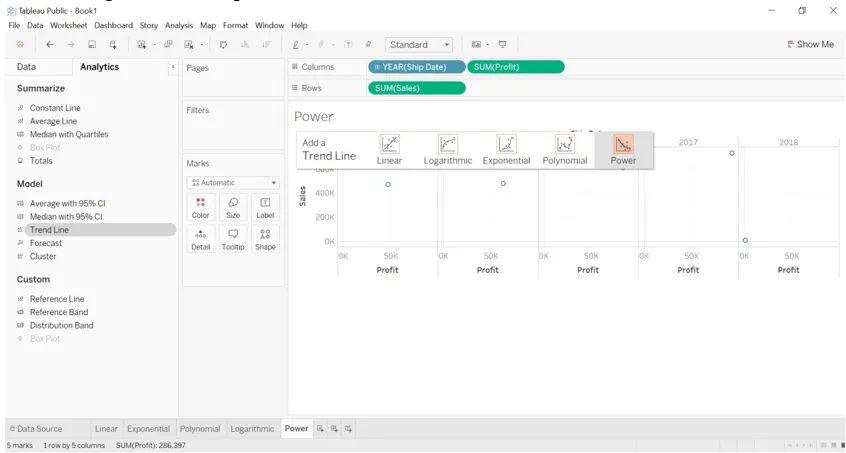
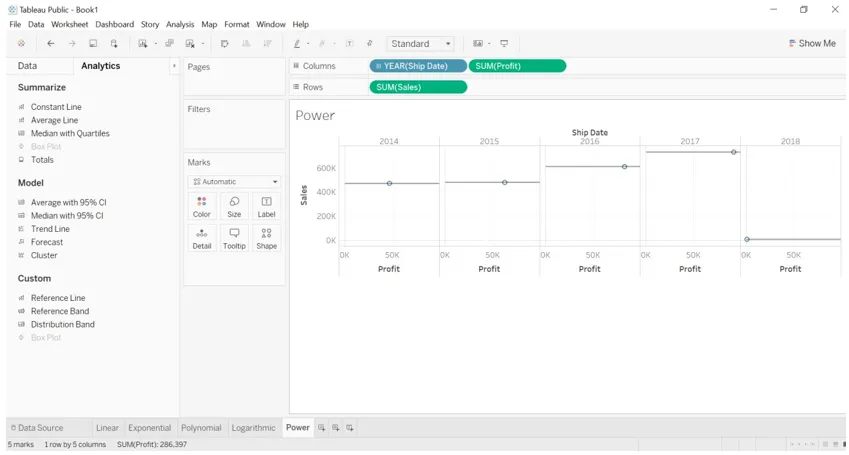
¿Cómo funciona la línea de tendencia?
Líneas de tendencia utilizadas para predecir el análisis estadístico de los datos. Digamos que toma una referencia al modelo lineal que hemos creado. Podemos ver en ese ejemplo cómo el descuento ha aumentado cada año. Al calcular el descuento, podemos obtener una cifra de ganancias que obtuvimos cada año. Podemos calcular estadísticas de números con la ayuda de líneas de tendencia. No necesitamos realizar ningún cálculo, está incorporado en el cuadro. Solo necesitamos arrastrar el campo apropiado para obtener información sobre los datos.
Mire la imagen a continuación para obtener ganancias cada año aplicando un descuento.
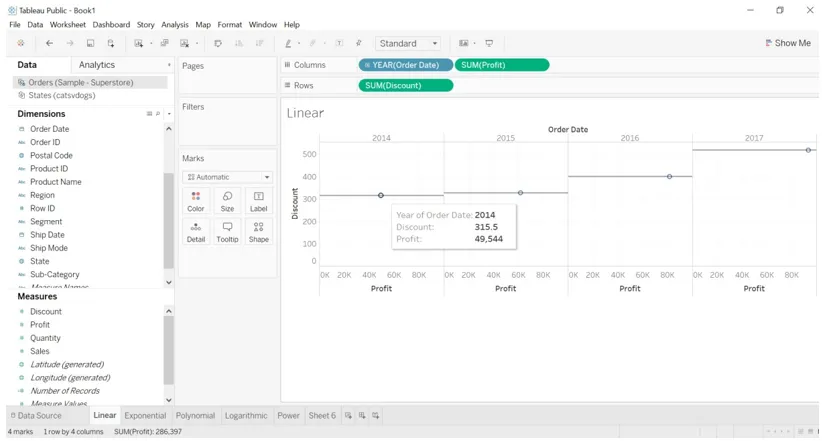
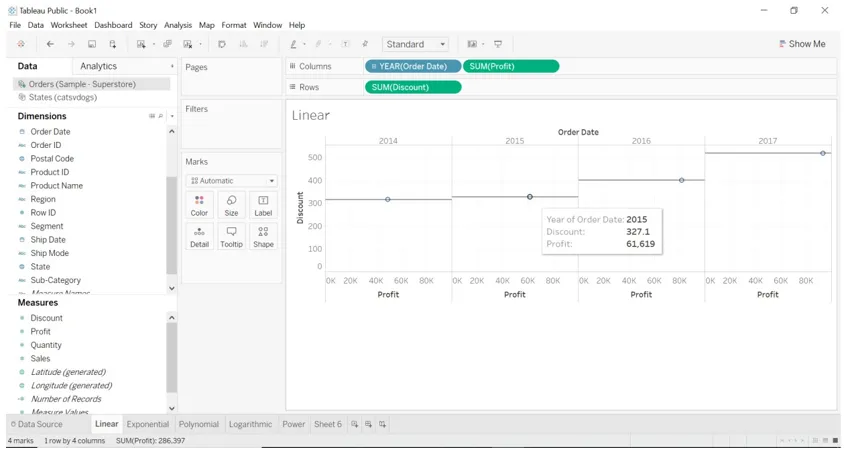
Observando el ejemplo anterior, podemos entender que si comenzamos a visualizar datos, obtendremos gráficos aleatorios. Las líneas de tendencia nos ayudan a trazar los datos con la mejor curva o líneas rectas.
Un campo numérico debe estar presente en el estante de las columnas y un campo numérico en el estante.
Las líneas de tendencia proporcionan detalles de cada trazado.
a) Seleccione la línea de tendencia y haga clic en describir línea de tendencia.
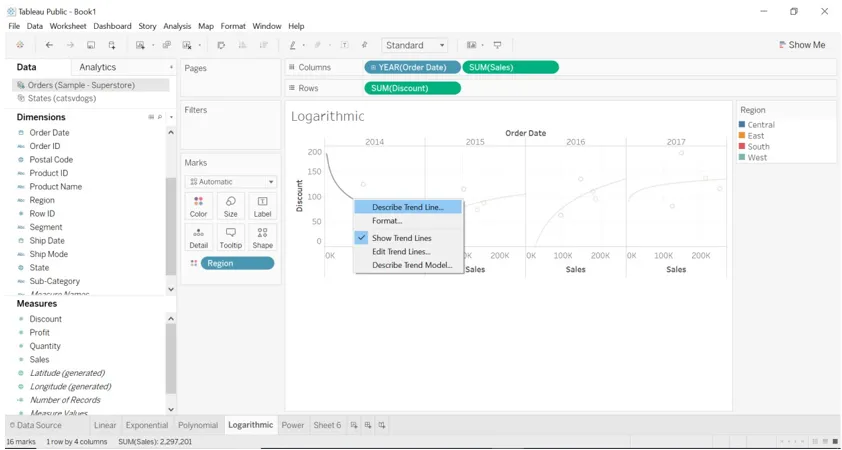
b) Nos pondremos debajo de la imagen cuando hagamos clic en la línea de tendencia descrita.

- Para estimar la relación lineal, las líneas de tendencia lineales son el mejor ejemplo. Tienen la siguiente forma de la ecuación. Y = b0 + b1X
- Cuando la tasa de cambio aumenta o disminuye entre variables, podemos usar la línea de tendencia logarítmica. En el ejemplo anterior, podemos observar cómo afectó la tasa de cambio (descuento).
- Cuando la tasa de cambio aumenta rápidamente entre las variables, podemos usar la línea de tendencia exponencial. En el ejemplo anterior, podemos ver cómo cambian las ganancias para cada región.
- Las líneas curvas no son más que la línea de tendencia polinómica cuando la tasa de cambio fluctúa.
- La línea de tendencia de potencia utiliza el registro natural para transformar variables, no acepta valores menores que cero porque el logaritmo no está hecho para valor cero. En el ejemplo anterior, podemos observar eso.
Editar líneas de tendencia
- Haga clic en la línea de tendencia.
- Seleccione la línea de tendencia de edición. Se abrirá un nuevo cuadro de diálogo.
- Podemos editarlo como queramos, hemos seleccionado solo la Región. El gráfico cambiará.
Antes de editar
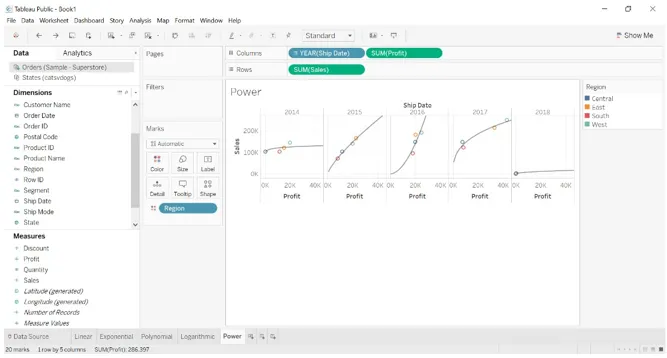
Después de editar
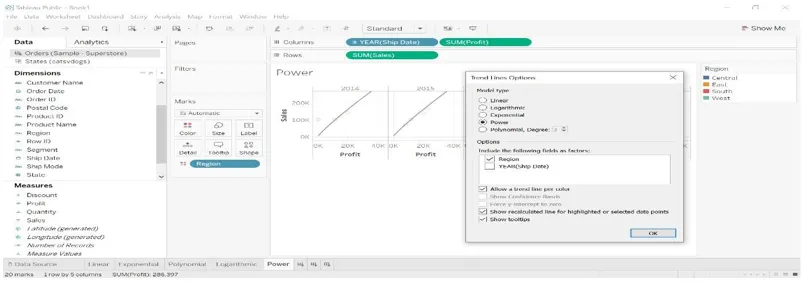
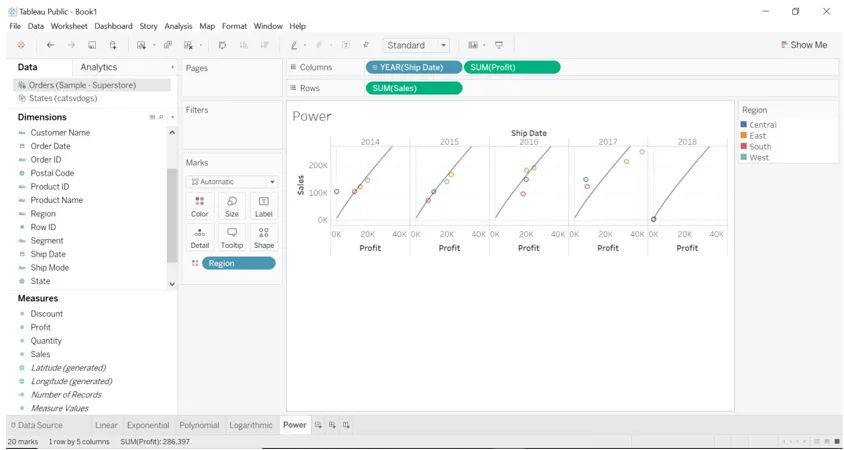
Tablero
Hemos creado un tablero con todo tipo de modelos lineales. Hemos mostrado algunos de los archivos de encabezado. Arrastre y suelte todas las hojas de trabajo en el tablero y visualícelo como desee.
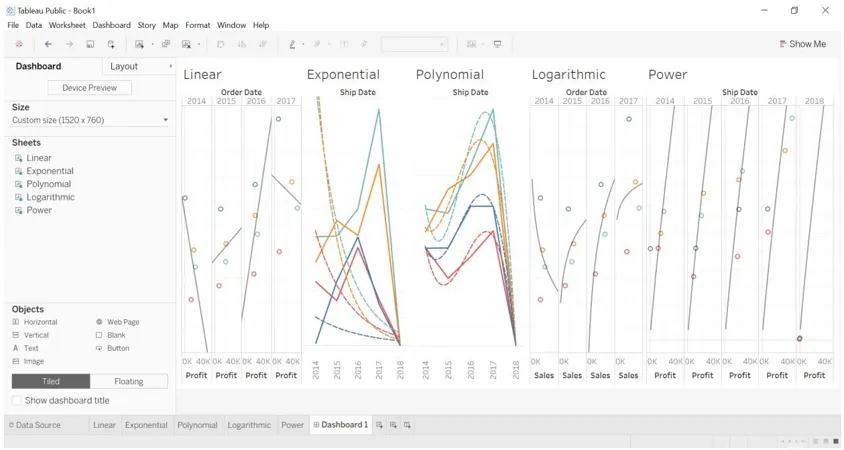
Describa el modelo de tendencia
Esta característica de tableau nos mostrará cómo se calcula la fórmula para el modelo.
- Haga clic en la línea de tendencia.
- Seleccione describir línea de tendencia. Verá la imagen de abajo.
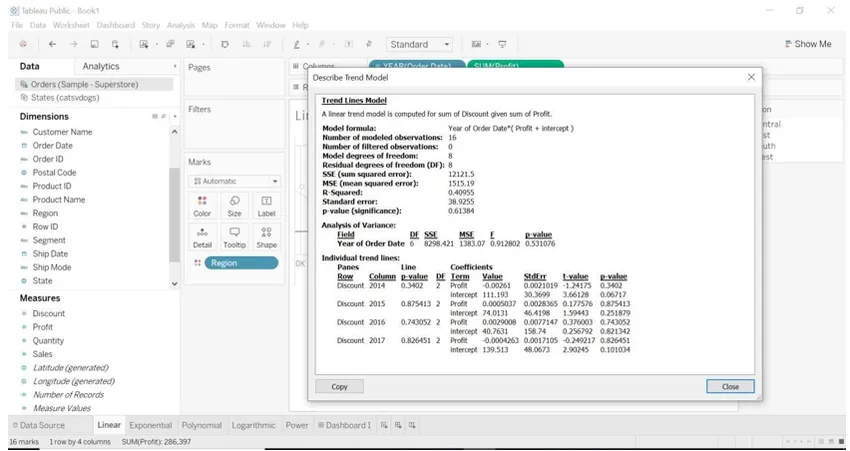
Conclusión
Hemos aprendido qué son las líneas de tendencia, cómo usarlo y cuándo usar qué modelo de línea de tendencia.
Si una persona no está familiarizada con las matemáticas, es decir, las estadísticas, esa persona no necesita preocuparse por cómo se calcula la línea de tendencia o cómo se aplica la fórmula. Solo necesitamos saber con qué campo de datos queremos analizar.
Artículos recomendados
Esta es una guía de líneas de tendencia en Tableau. Aquí discutimos cómo crear una línea de tendencia en tableau y cómo funciona. También puede consultar el siguiente artículo para obtener más información:
- Tableau Dashboard Creation
- Parámetros en Tableau
- Ordenar en Tableau
- Pronóstico en Tableau
- Pivote en Tableau
- Filtro de contexto de Tableau
- Tableau Bullet Chart
- Introducción a las características y atributos de Tableau